Imprimarea fotografiilor şi a documentelor
Imprimaţi simplu fotografiile preferate.
Pot fi imprimate şi documentele (fişierele PDF) create în My Image Garden.

-
Asiguraţi-vă că imprimanta este pornită.
-
Din ecranul Meniu ghid (Guide Menu), faceţi clic pe Imprimare foto (Photo Print).
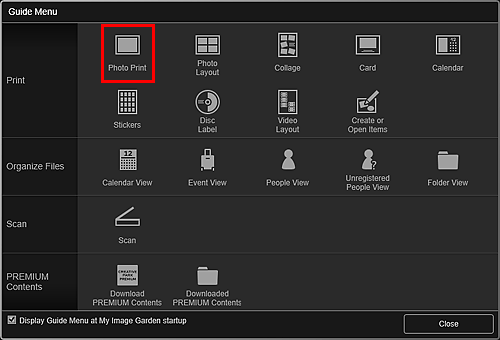
-
Selectaţi imaginile sau fişierele PDF pe care doriţi să le imprimaţi.
-
Faceţi clic pe Imprimare (Print).
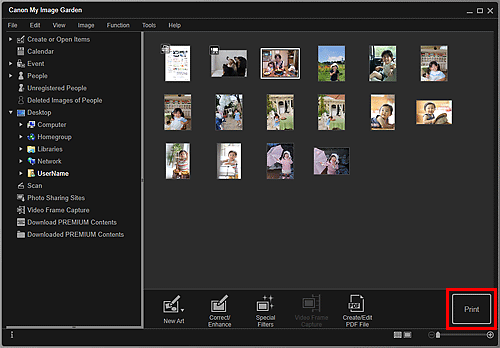
Apare caseta de dialog Setări de imprimare.
 Notă
Notă- Un exemplu de imprimare din vizualizarea folderului.
-
Când imprimaţi un fişier PDF protejat prin parolă, este necesar să introduceţi parola.
-
Specificaţi numărul de copii de imprimat, imprimanta şi hârtia de utilizat, precum şi alte setări.
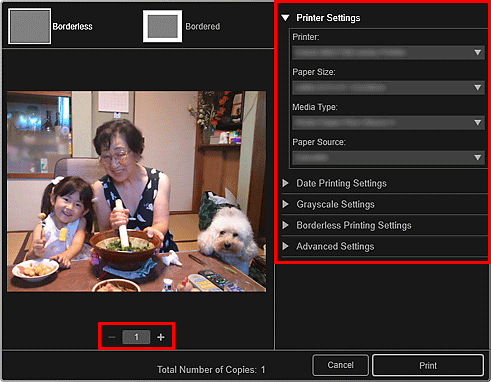
 Notă
Notă- Pentru detalii despre caseta de dialog Setări imprimare, consultaţi Caseta de dialog Setări de imprimare.
-
Încărcaţi hârtia.
-
Faceţi clic pe Imprimare (Print).
 Important
Important- Dacă imprimaţi un număr mare de imagini de înaltă rezoluţie la un moment dat, imprimarea poate face o pauză la jumătate.
- Dacă imprimaţi într-un aspect cu chenar, marginile din stânga şi dreapta sau de sus şi jos pot deveni mai late decât celelalte.
 Notă
Notă
-
Imaginile pot fi corectate sau îmbunătăţite înainte de imprimare, după cum este necesar.
- Culorile se pot deprecia dacă hârtia imprimată este lăsată neprotejată mult timp.
După imprimare, uscaţi suficient hârtia, apoi depozitaţi-o sau expuneţi-o în interior la temperatura camerei şi la umiditate normală, evitând temperaturile ridicate, umiditatea ridicată şi lumina directă a soarelui.
Pentru a evita expunerea directă la aer, vă recomandăm să păstraţi hârtia într-un album, dosar de plastic, ramă foto sau în ceva similar.

